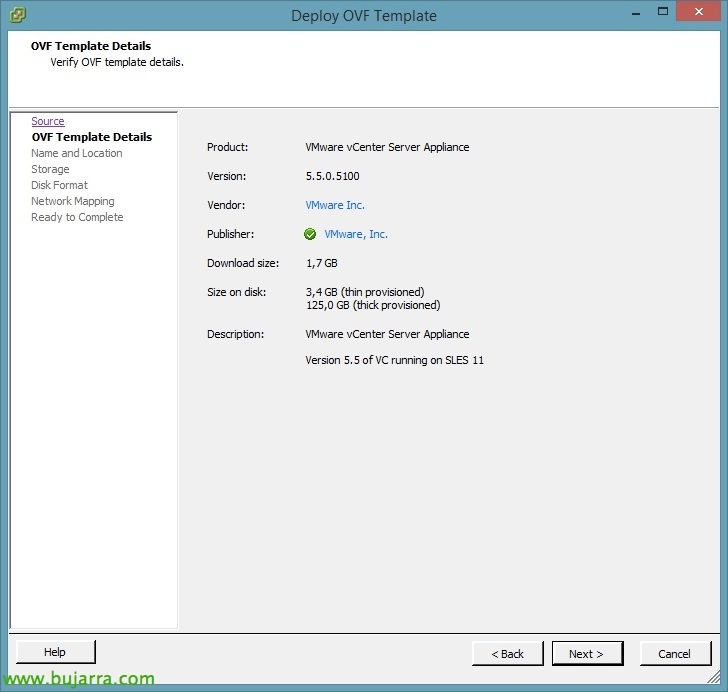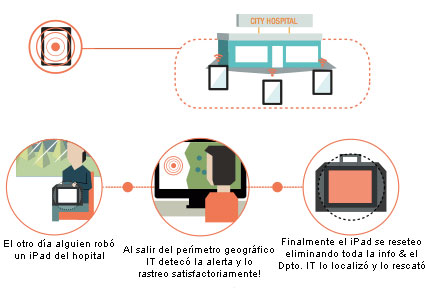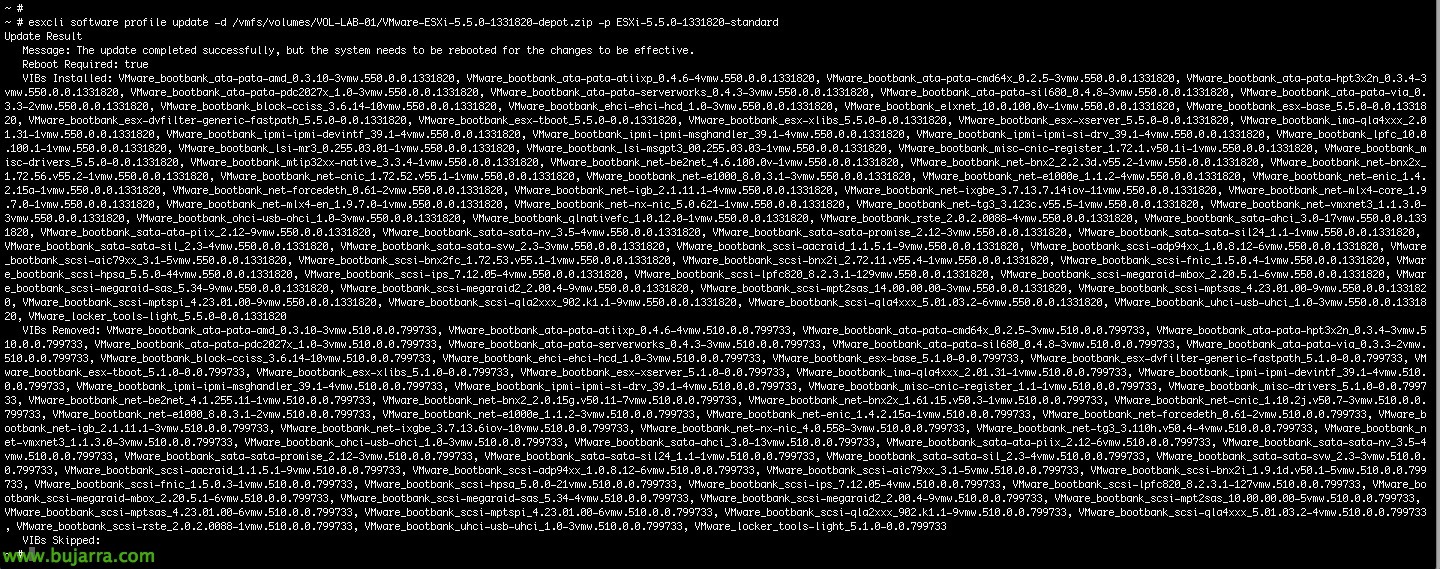
VMware ESXi へのホストのアップグレード 5.5 手動
この 2 番目のドキュメントでは、仮想インフラストラクチャを vSphere 環境に移行します 5.5, 手動で更新する場合の手順を見ていきます, vCenter Serverをアップグレードする方法を最初に確認した場所 (スタンドアロンOアプライアンス) 次に、ホストを 5.5. すでに見てきたように, ここでは、VMwareがこの新しいバージョンについて発表したニュースを紹介します.
アップグレードに先立ち、ホストが新しいハイパーバイザーをサポートしていることを確認しておきます。 エージェントのアップグレード前チェック (vCSAのアップグレード時に実行できる). そして、ホストをアップグレードする前に, を実施いたします。 バックアップ アップグレードが失敗した場合の現在の構成の! このドキュメントでは、さまざまな方法でいくつかのホストを更新します, まず、以前にダウンロードした更新プログラムを適用します, コマンド自体がアップデートをダウンロードするオンラインになる2番目のオプションと、最後にCD / DVD / USBを入力する別の方法。 (どう 準備する ペンドライブ) GUIを使用してそれを行います. もちろん、PowerCLIやVMwarevMAアプライアンスを使用して更新することもできます.
で これ VMware ESXiにアップグレードするためのベストプラクティスがあります 5.5, 何か質問したいことがあれば、面白いでしょう.
オフライン更新,
最も簡単な方法の1つ, いる:
私) ホストを保守状態にする:
vim-cmd hostsvc/maintenance_mode_enter
イ) オンラインアップデート (以前はVMware-ESXiをダウンロードしていました- 5.5.0-1331820-depot.zip VMware の Web サイト) そして、WinSCPまたはそのツールを使用して、一時的な場所にコピーしました):
esxcli ソフトウェア プロファイルの更新 -d /vmfs/volumes/LUN/VMware-ESXi- 5.5.0-1331820-depot.zip -p ESXi-5.5.0-1331820-standard
イ) その後、再起動して、それだけです! & メンテナンスから外します!
オンラインアップデート,
別の方法はオンラインになります, 事前に何もダウンロードする必要なく、オンラインになります:
私) ホストを保守状態にする:
vim-cmd hostsvc/maintenance_mode_enter
イ) オンラインアップデート:
ESXCLI ソフトウェア プロファイルの更新 -D HTTPS://hostupdate.vmware.com/software/VUM/PRODUCTION/main/vmw-depot-index.xml -p ESXi-5.5.0-1331820-標準
イ) 更新プロセス中は、何も表示されません, ダウンロードステータスもアップデートステータスも, しかし、ログを簡単に参照して、そのステータスを知ることができます。:
tail -f /var/log/esxupdate.log
IV.) その後、再起動して、それだけです! & メンテナンスから外します!
CD/DVD/USBアップデート,
前の, これは、ホストのバージョンをに上げる必要がある別の手動オプションになります。 5.5, これは、最新のハイパーバイザーのイメージでCD / DVDを記録したり、この目的のために以前に作成されたUSBフラッシュドライブを作成したりすることに他なりません. インストールとして, 謎はありません. “(入る) 続ける)”,
“(F11 キー) 同意して続行” ライセンス契約に同意するには…
ESXiをインストールまたは更新するディスクを選択します,
ESXiが以前にインストールされていることを検出します, 選ぶ “ESXiのアップグレード, VMFS データストアの保持”,
「F11」でアップグレードを確認します’ そして、バージョンを上げ始めます,
… 数分待ちます…
& 用意!! 次のドキュメントでは、 (Update Managerによる自動更新は別として), vSphere バージョンのインフラストラクチャを持つための次のステップ 5.5 全く, 必要に応じて、仮想マシンまたはそのハードウェアのツールも更新する必要があります.